Jeśli do slajdów zostały dodane informacje o stopce (takie jak numery slajdów lub data), ale nadal nie są wyświetlane, prawdopodobnie problem polega na tym, że stopki są obecnie wyłączone w widoku wzorca slajdów. Czytaj dalej, aby uzyskać instrukcje dotyczące włączania stopek w widoku wzorca slajdów.
Włączanie wyświetlania stopek dla określonego układu
-
Zaznacz slajd, z którym masz problemy.
-
Na karcie Widok wybierz pozycję Wzorzec slajdów.
W widoku Wzorzec slajdów układ slajdu jest wyświetlany w okienku głównym.
-
Na karcie Wzorzec slajdów w grupie Układ wzorca zaznacz pole Stopki :
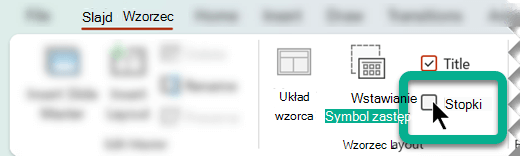
W okienku głównym od razu powinny być widoczne symbole zastępcze stopki w układzie slajdu. Jeśli tak się nie stanie, przejdź do następnej procedury Włącz wyświetlanie stopek dla wzorca slajdów.
Włączanie wyświetlania stopek dla wzorca slajdów
Jeśli w powyższym kroku PowerPoint nie akceptuje wyboru pola Stopka , oznacza to, że stopki są wyłączone w hierarchicznym elemencie nadrzędnym bieżącego układu, nazywanym wzorcem slajdów. W takim przypadku musimy najpierw dostosować to ustawienie, a następnie powtórzyć powyższą procedurę.
W powyższej procedurze podjęto próbę edytowania układu slajdu. Na poniższym obrazie przedstawiono okienko miniatur po lewej stronie w widoku wzorca slajdów. Przedstawia dwa układy zawierające nadrzędny wzorzec slajdów:
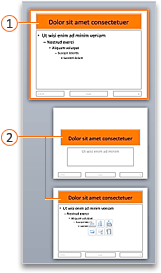


Wzorzec slajdów i jego układy slajdów podrzędnych są częścią motywu zastosowanego do prezentacji.
Jeśli do różnych części prezentacji zastosowano wiele motywów, w widoku Wzorzec slajdów będzie widoczny wzorzec slajdów odpowiadający poszczególnym motywom.
Jak pokazano na obrazie, układy są wcięte pod wzorcem slajdów. W następnej procedurze musisz zlokalizować i wybrać nadrzędny wzorzec slajdów układu, który próbujesz edytować.
-
W okienku miniatur wybierz wzorzec slajdów.
-
Na karcie Wzorzec slajdów na wstążce paska narzędzi wybierz pozycję Układ wzorca.
-
W oknie dialogowym włącz opcje Data, Numer slajdu i Stopka , a następnie wybierz przycisk OK.
W tym momencie wszystkie układy, które są podrzędne wobec tego wzorca slajdów, mają możliwość wyświetlania informacji o stopce. Wystarczy włączyć stopki dla każdego układu z kolei. Wybierz układ w okienku miniatur, a następnie postępuj zgodnie z instrukcjami w pierwszej procedurze powyżej: Włączanie wyświetlania stopek dla określonego układu, począwszy od kroku 2.
Informacje o tle układów slajdów i wzorców slajdów
Jeśli nie znasz edycji w widoku wzorca slajdów, zobacz Co to jest układ slajdu? i Co to jest wzorzec slajdów? , aby uzyskać więcej informacji.










